Windows 10에서 새 빌드를 자동으로 설치하지 못하게 하는 방법
아시다시피 Windows 10 Technical Preview는 자동으로 업데이트됩니다. Windows 업데이트를 통해 새 빌드를 받는 빈도를 정의하는 느린 링 및 빠른 링 업데이트 설정이 있습니다. Windows 10에서 업데이트 링에 대해 새 빌드를 사용할 수 있게 되면 자동으로 설치됩니다. 특정 빌드를 유지하고 Windows 10이 새 빌드를 설치하는 것을 방지하려면 현재 설치한 빌드를 유지하는 데 도움이 되는 간단한 팁을 공유하고 싶습니다.
을 예방하기 위해 Windows 10에서 새 빌드를 자동으로 설치하지 않음, 간단한 레지스트리 조정을 적용해야 합니다.
- 열려있는 레지스트리 편집기.
- 다음 레지스트리 키로 이동합니다.
HKEY_LOCAL_MACHINE\SOFTWARE\Microsoft\WindowsSelfHost\Applicability\RecoveredFrom
RecoveredFrom 하위 키가 없으면 생성하기만 하면 됩니다.
팁: 참조 한 번의 클릭으로 원하는 레지스트리 키로 이동하는 방법. - Windows 업데이트를 통해 사용할 수 있는 빌드 번호의 이름을 따서 여기에서 새 DWORD 값을 만듭니다. 예를 들어 Windows 10 빌드 9926을 실행 중이고 빌드 10041 및 10049를 피하려면 각각 10041 및 10049라는 두 개의 DWORD 값을 만들어야 합니다. 아래와 같이 이 값을 1로 설정합니다.
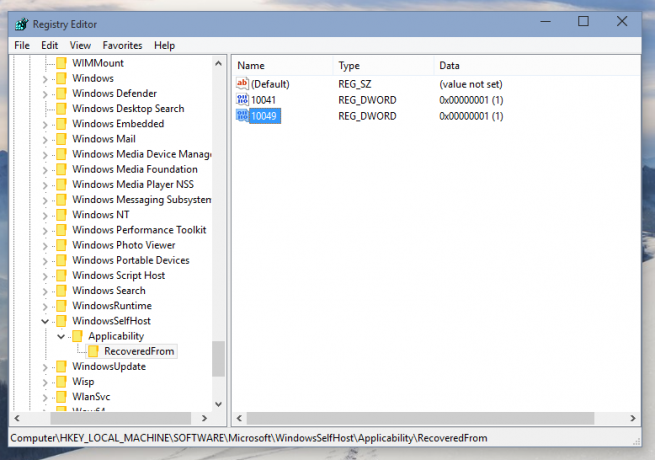
이제 Windows 10 Technical Preview는 지정된 빌드로 업데이트되지 않습니다. 나중에 Windows 10 Technical Preview를 업데이트하기로 결정한 경우 생성한 레지스트리 값을 삭제하기만 하면 됩니다. 여기에서 이 조정에 대한 샘플 레지스트리 파일을 다운로드할 수 있습니다.레지스트리 파일 다운로드
그게 다야 이 트윅은 이 글을 쓰는 현재 사용 가능한 모든 Windows 10 Technical Preview 빌드에서 작동하지만 나중에 작동이 중지될 수 있습니다. 어떤 빌드에 머물렀고 그 이유를 알려주세요.

